


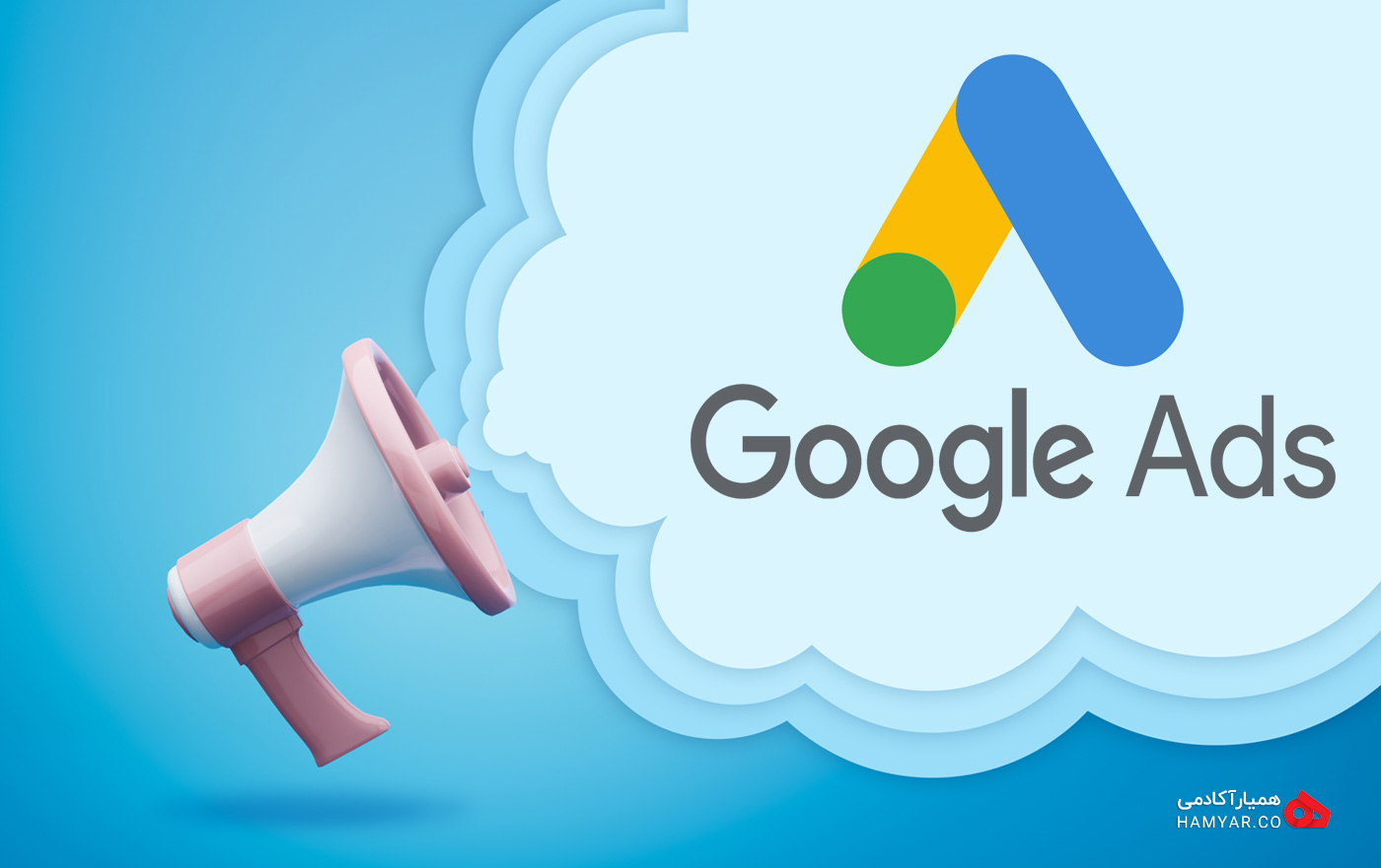
فهرست مطالب
اگر تا به اینجای سلسله مقالات سایت همیار در زمینه گوگل ادوردز را دنبال کرده باشید، حتما به ماهیت این ابزار که گوگل در اختیار کاربران خودش قرار میدهد، آشنا شده اید. توضیح دادیم که اگر در هنگام سرچ کلمات کلیدی در صفحه های نتایج جست و جوی گوگل دیده اید که در نتایج مرتبط٬ تبلیغات متنی کوچکی با نشان عبارت Ad نشان داده می شوند که همان تبلیغ گوگل ادز Google Adwords هستند. در ادامه با آموزش ساخت کمپین در گوگل ادوردز با همیارآکادمی همراه باشید.
با تبلیغات در گوگل ادوردز در کوتاهترین زمان ممکن و بدون صرف وقت و بدون نیاز به پرداخت هزینه هنگفت به نسبت خدمات سئو، قرار گرفتن در صفحه اول گوگل و نمایش آگهی شما بطور رایگان انجام شده و تنها در در ازای کلیک مخاطبان روی تبلیغ گوگل شما و ورود به صفحه ی سایت تان هزینه پرداخت میکنید. به این روش پرداخت به ازای کلیک یا همان PPC گفته میشود.
در این بخش میخواهیم بصورت گام به گام مراحل ساخت اولین کمپین در گوگل ادوردز را شرح دهیم. دو نکته را لازم است که مورد توجه قرار دهید. یکی اینکه باید مثل همیشه که قصد دارید از ابزارهای گوگل استفاده کنید، در اکانت Gmail خود لاگین باشید و نکته ی دیگر اینکه ما در مقالات قبلی به شما نحوه ساخت اکانت گوگل ادز را آموزش دادیم، بنابراین ابتدا میتوانید با استفاده از آن آموزش، برای خودتان اکانت گوگل ادز بسازید.
بعد از در نظر داشتن 2 نکته بالا، برای شروع به آدرس https://ads.google.com بروید و با ایمیل دسترسی خود sign in کنید و سپس ادامه مراحل ساخت کمپین را ادامه دهید.بعد از ورود به حساب کاربری خود، با صفحه زیر روبرو خواهید شد که برای ساخت کمپین جدید بر روی هر کدام از آیکون های مشخص شده میتوانید کلیک کنید:
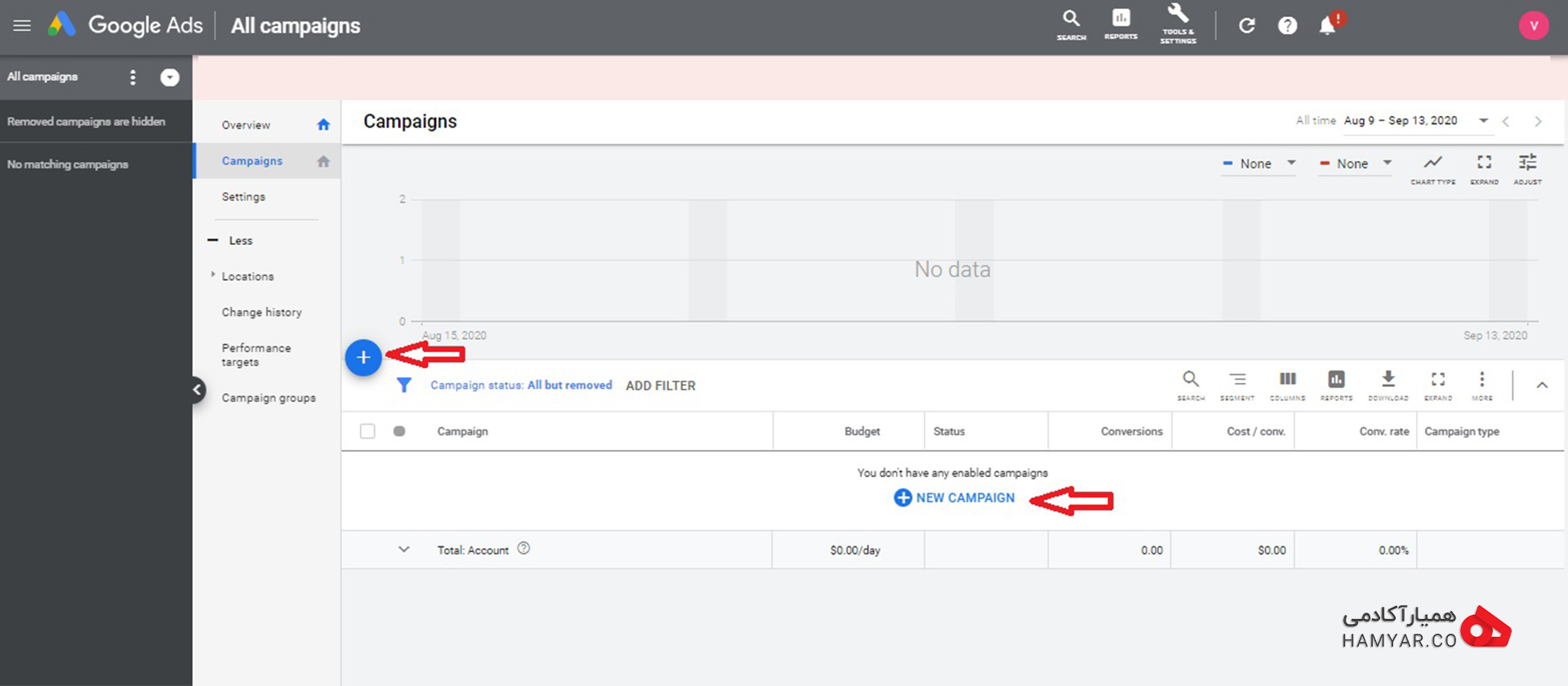
اولین گام از ساخت کمپین در گوگل ادز
بعد از اینکه بر روی آیکون مورد نظر کلیک کنید، پنجره کوچکی باز میشود که با انتخاب گزینه New Campaign وارد مرحله بعدی خواهید شد که در تصویر زیر مشاهده میکنید و برای ادامه باید نوع کمپین مد نظرتان( هدف کمپین) را از بین گزینه های موجود انتخاب نمایید:
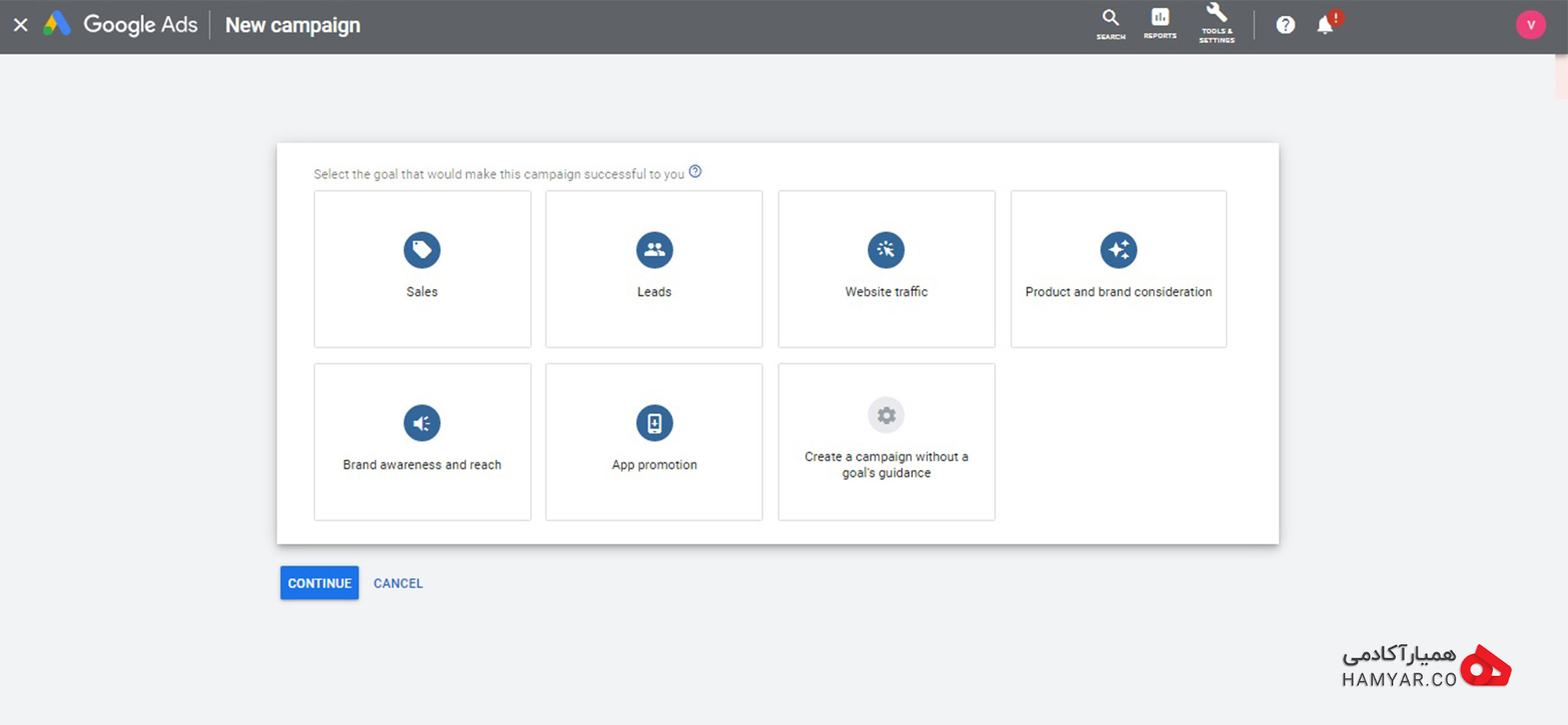
مرحله انتخاب هدف در گوگل ادز
همانطور که در این تصویر مشخص است، گوگل کمپین هایی را به شما پیشنهاد میدهد که هر کدام از این کمپین ها، اهداف مشخصی دارند. که در ادامه در مورد هر یک از این کمپین های پیشنهادی و اهدافشان توضیح میدهیم.
مواردی که در بالا اشاره کردیم، مربوط به اهدافی بود که در کمپین های پیشنهادی گوگل ادز مد نظر قرار داشتند، اما جدای از اینکه برای هر کمپین باید هدفی مورد توجه باشد، نوع آن کمپین هم باید لحاظ شود. نوع کمپین مشخص می کند که مشتریان در چه مکان هایی می توانند تبلیغات شما را ببینند، اما شما با هدف قرار دادن تبلیغات خود این مورد را خاص تر می کنید. انواع کمپین های پیشنهادی گوگل ادز را هم در ادامه معرفی میکنیم:
بسیار خوب. تا اینجا شما هم با اهداف کمپین های پیشنهادی گوگل آشنا شده اید و هم از نوع هر کمپین پیشنهادی با خبر هستید. پس در ادامه آموزش ساخت کمپین در گوگل ادوردز ، مراحل را پیش میبریم. ما در اینجا بعنوان مثال، هدف از کمپین تبلیغاتی خود را Website traffic و نوع آن را Search در نظر میگیریم و سپس روی گزینه Continue کلیک میکنیم. بعد از کلیک بر روی آیکون Continue به مرحله جدیدی وارد خواهیم شد که در تصویر زیر میبینید:
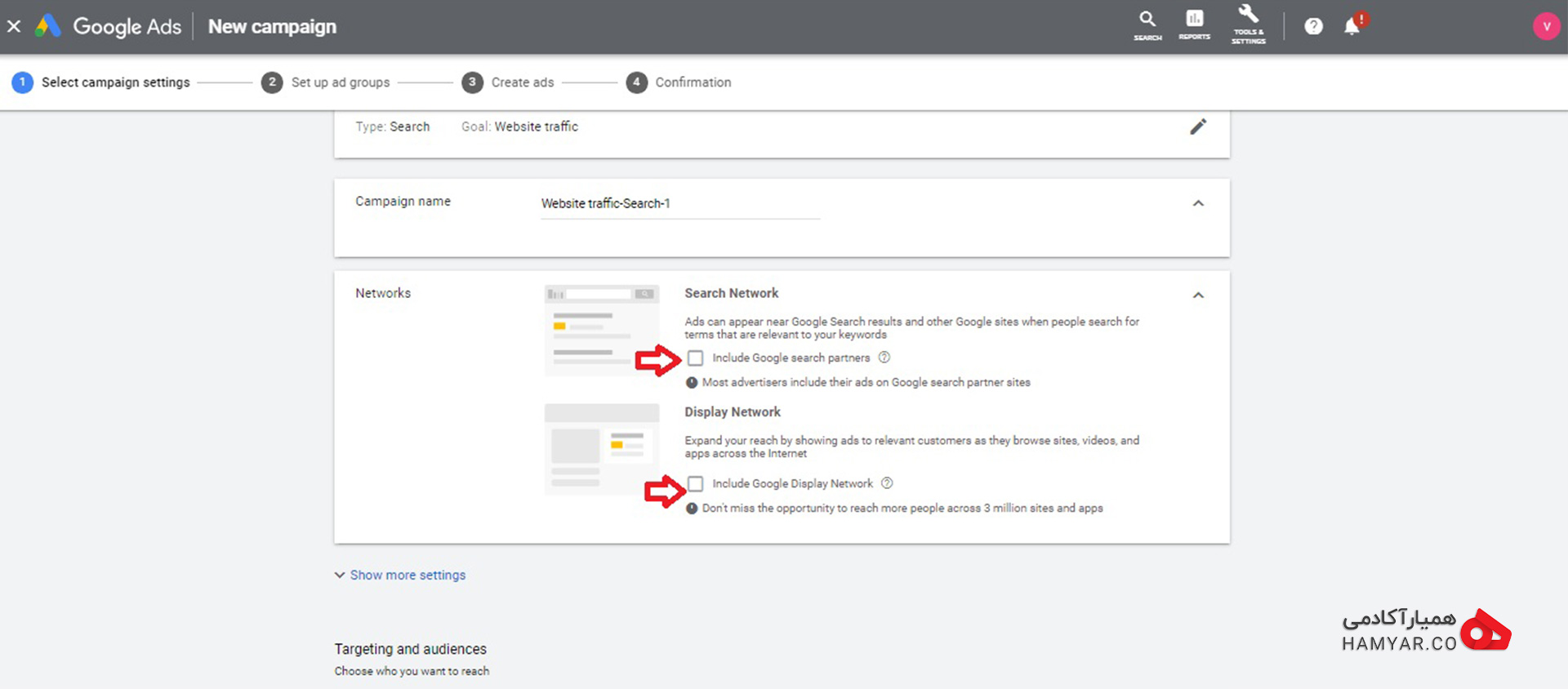
مرحله بعدی در ساخت کمپین گوگل ادز
حال یک نام در قسمت Campaign Name برای کمپین خود بگذارید و تیک های قسمت های مشخص شده در عکس در قسمت Network که به ترتیب Include Google Search Partners و Include Google Display Network می باشند را بردارید. شاید برای شما سوال پیش بیاید که علت غیر فعال کردن این دو گزینه از سوی ما چیست.
از آنجایی که مایل هستیم تبلیغاتمان فقط در موتور جستجوی گوگل دیده شود و تبلیغ در بخش Display (تبلیغ نمایشی) نشان داده نشود، تیک Include Google Display Network را برداشتیم و همچنین چون قصد نمایش تبلیغ در سایتهای پارتنر گوگل مانند gmail ،google play ،youtube و… را نداریم تیکت کنار این بخش (Include Google Search Partners) را نیز برمیداریم. در پایین کادر مربوط به Networks گزینه ای وجود دارد با این عنوان : Show more settings که در تصویر زیر میتوانید مشاهده کنید:

تنظیمات بیشتر در بخش network
با کلیک بر روی این گزینه، جزئیات بیشتری برای برخی تنظیمات در اختیار شما قرار خواهد گرفت. این جزئیات عبارتند از:
حالا نوبت به تنظیمات مربوط به کادر Location میرسد. در واقع میتوانیم بگوییم که شما با تنظیمات این بخش میخواهید مشخص کنید که در چه مکان هایی بواسطه ی تبلیغات خودتان، دیده شوید:
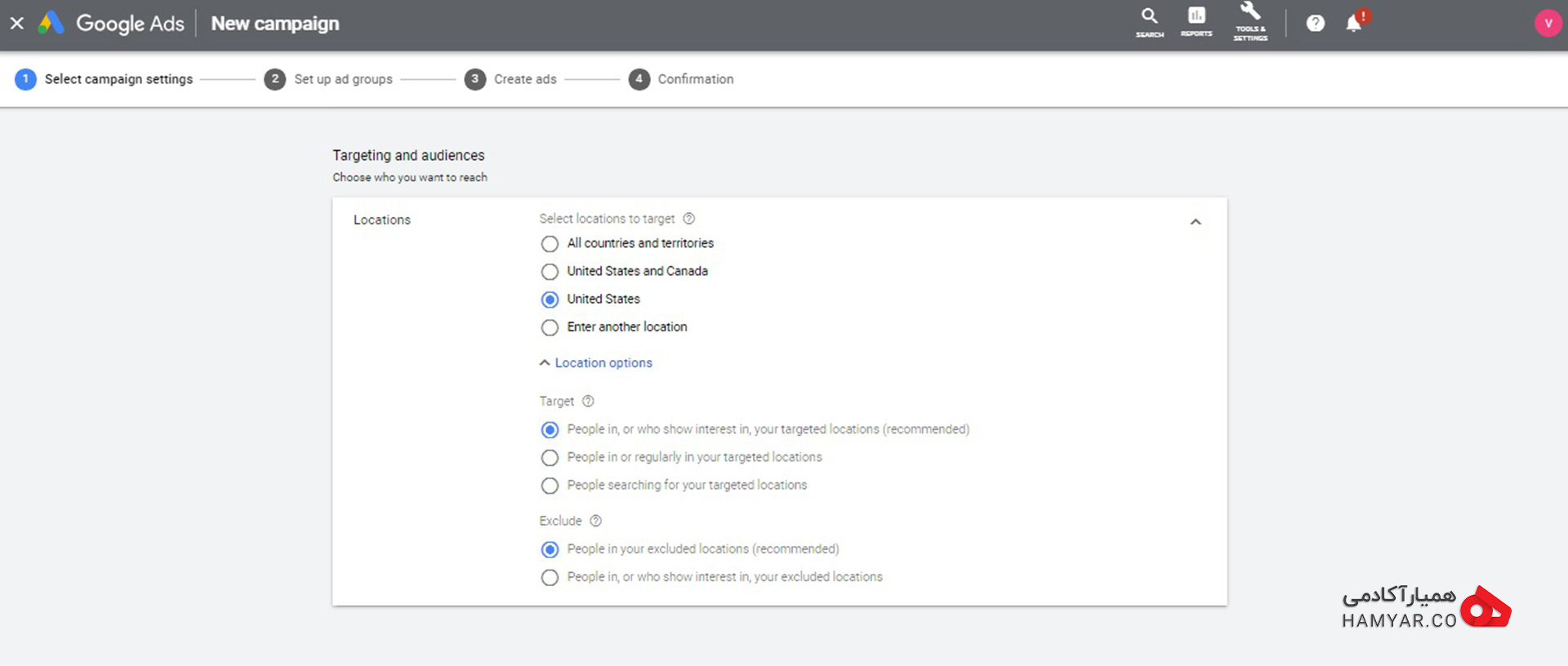
تنظیمات مربوط به مکان کمپین در گوگل ادز
لازم است در اینجا به نکته ای اشاره کنیم. از آنجایی که ایران تحریم است و نمیتوانید کشور ایران را به عنوان هدف (target) انتخاب نمایید، برای اینکه تبلیغ در ایران هم نمایش داشته باشد باید در بخش Location گزینه All countries and territories را انتخاب کنید تا تبلیغات در تمام دنیا نمایش داده شود. چنانچه شما مایل هستید تنها تبلیغ در ایران نمایش داشته باشد میتوانید کشورهای دیگر را Exclude نمایید.
در مرحله ی بعدی، باید تنظیمات مربوط به زبان (Language) انجام پذیرد.در بخش Languages زبان اکانت را برروی All languages قرار میدهید. در اینجا هم لازم است تا به نکته ای توجه داشته باشید و آن نکته این است که شما میتوانید زبان را برروی انگلیسی، فارسی، عربی و… قرار دهید. البته باید به کاربران و کشور هدفتان توجه نمایید.
به طور مثال اگر برای کشور ترکیه تبلیغ میکنید باید حتما زبان را برروی ترکی قرار دهید تا تبلیغ دیده شود.نکته ی دیگری نیز در انتخاب زبان حائز اهمیت است.آن نکته هم این است که میتوانید زبان های فارسی و انگلیسی را انتخاب کنید، اما امکان دارد بخاطر ورود کاربران با وی پی ان های مختلف، زبان مرورگر آنها در جستجوی گوگل تغییر کند و بنا به کشوری که با آن وارد می شوند، دیگر شما را نخواهند دید. مرحله ی بعدی، تنظیماتی است که میتوانید راجع به مخاطبینی که مورد نظرتان هستند، انجام دهید. برای اعمال این تنظیمات باید روی آیکون Audiences کلیک کنید تا کادر مربوطه پیش روی شما باز شود:
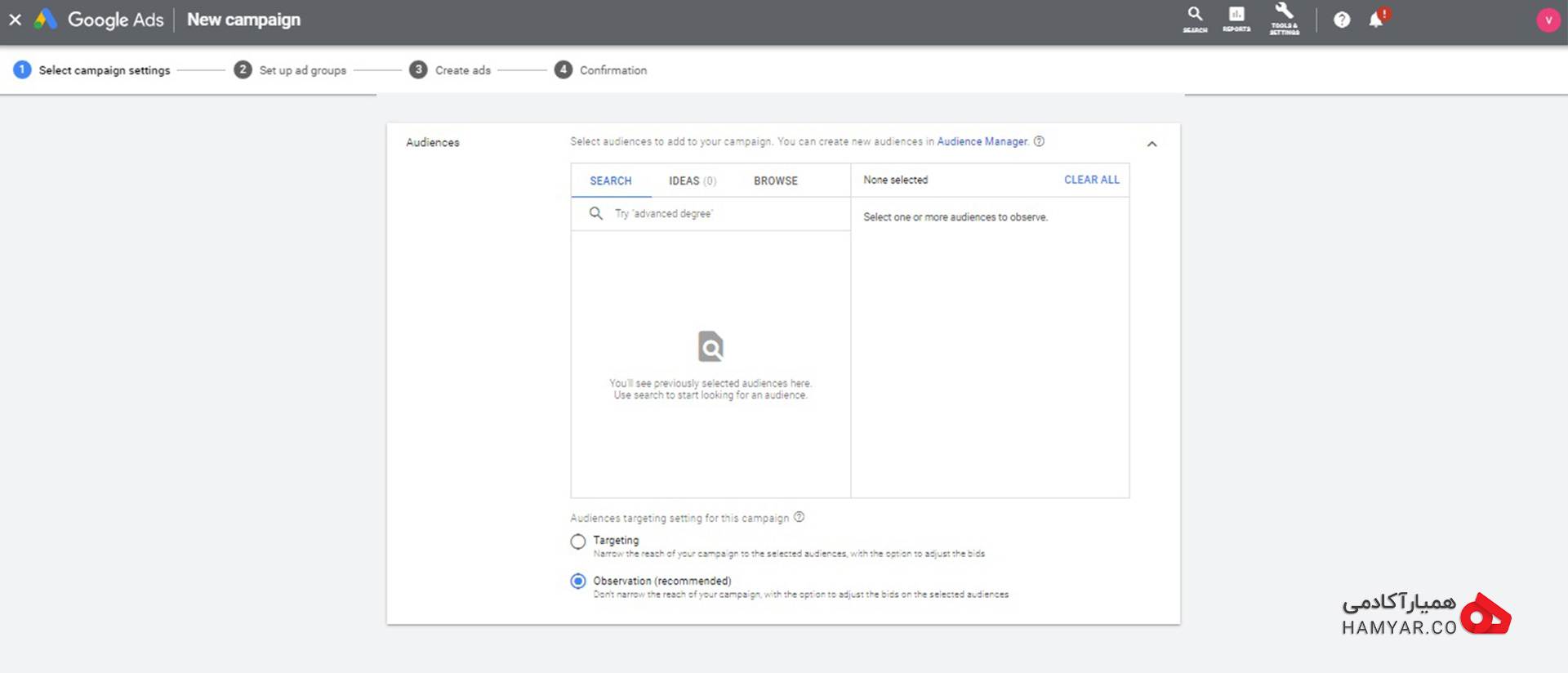
تنظیمات مربوط به مخاطبین کمپین در گوگل ادز
وقتی حرف از مخاطبین به میان می آوریم، منظورمان از مخاطبین چیست؟ مخاطبان گروهی از افراد با علایق ، اهداف و اطلاعات جمعیتی خاص هستند که توسط Google تخمین زده شده است. آنها افرادی هستند که می توانید تبلیغات خود را به آنها نشان دهید.
در قسمت پایینی کادر تنطیمات مخاطبان، بخش هم وجود دارد با این عنوان : Audiences targeting setting for this campaign. همانطور که در تصویر بالا هم قابل مشاهده است، شما دو گزینه پیش رو دارید:
برای بهتر جا افتادن بحث، ترافیک موجود در اینترنت را به دریا و موج هایش تشبیه میکنیم. بعضی روزها موج های کوچکی ایجاد می شود و روزهای دیگر ، موج های بزرگ وجود خواهند داشت. بنابراین ، اگر تبلیغات شما به دلیل کم بازدید بودن زیاد نشان داده نشوند ، درصورت افزایش بازدید، با نمایش بیشتر، گوگل آن را برای شما جبران می کند.
به همین دلیل گوگل در روز اجازه می دهد تا 2 بار کلیک در مقایسه با متوسط بودجه روزانه شما برای کمپین هایی که هزینه ای برای تبدیلات ندارند، انجام شود. به این کار تحویل بیش از حد می گویند و این یک چیز خوب است. اگر در نهایت گوگل تبلیغ شما را بیش از حد نشان دهد تا جایی که هزینه های شما بیشتر از حد متوسط بودجه روزانه شما برای بیش از یک دوره صورتحساب باشد، در این صورت گوگل برای آن هزینه های اضافی اعتبار خواهد داشت . کادر مربوط به در نظر گرفتن بودجه روزانه، مانند تصویر زیر است:
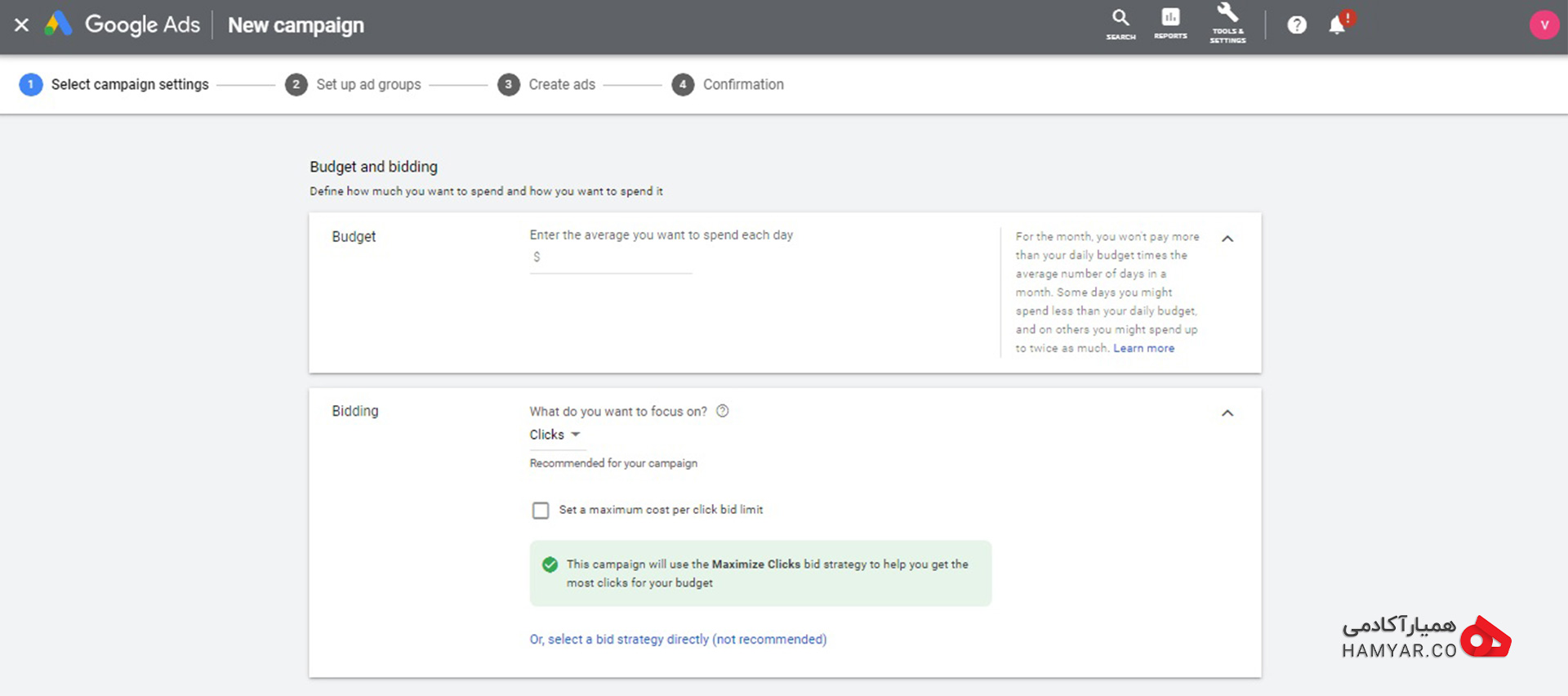
در نظر گرفتن بودجه روزانه برای کمپین در گوگل ادز
حالا همانطور که در تصویر بالا مشخص است،در بخش Budget مبلغ بودجه روزانه ی مدنظرتان را وارد میکنید، به طور مثال روزی 10$ بیشتر برای تبلیغ مصرف نکند. با ست کردن این بخش به گوگل یک فیلتر میدهید، به این معنی که تبلیغ روزی 10$ بیشتر از اعتبار اکانت استفاده نکند و در صورتیکه این مبلغ مصرف شد تبلیغ تا روز بعد متوقف شود. در ادامه در بخش Bidding هزینه مربوط به هر کلیک کلمات کلیدی در گوگل درج میشود. برای ست کردن هزینه برروی Select a bid strategy directly کلیک میکنید و بید استراتژی Manual CPC را انتخاب میکنید تا بتوانید به صورت دستی هزینه کلیک کلمات را مدیریت کنید و در صورت لزوم کم و زیاد نمایید.
بعد از قرار دادن بودجه های مد نظرتان، بار دیگر گزینه Show More Settings پیش روی شما قرار دارد. با کلیک بر روی این گزینه، موارد بیشتری پیش روی شما باز خواهند شد که میتوانید جزئیات بیشتری را در تنظیمات خود، اعمال کنید:
در ادامه به کادر مربوط به Ad extensions میرسیم که توصیه ما به شما این است تا فعلا از تغییرات در این قسمت پرهیز کنید و به این بخش نپردازید و در نهایت گزینه Save And Continue را کلیک میکنیم تا وارد مرحله بعدی شویم که در تصویر زیر مشاهده میکنید:
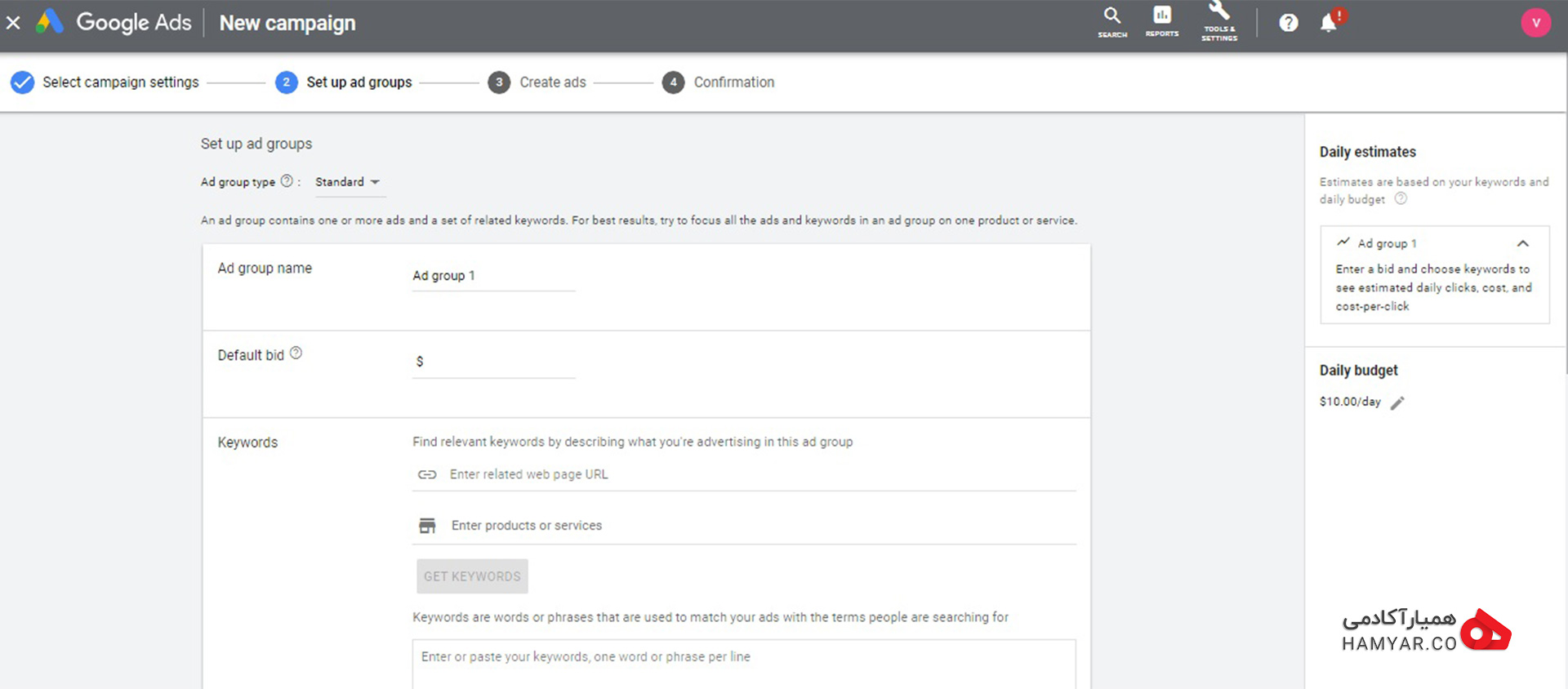
ادگروپ در گوگل ادز
حال که کمپین ساخته شد، شما وارد قسمت ساخت ادگروپ می شوید.Ad group یک گروه تبلیغاتی است. هر کمپینی میتواند شامل چندین ادگروپ باشد. به طوری که براساس هر محصول یا خدمات سایت یک گروه تبلیغاتی مجزا ایجاد شود. حالا نوبت به ایجاد اولین Ad group تبلیغات میرسد.در ابتدایی ترین قسمت میبینیم که دو نوع Ad Group داریم:
در این مثال ، ما Standard را انتخاب میکنیم و در گام بعدی شما باید یک نام برای ادگروپ خود در محل Ad group name بنویسید. در بخش Default Bid هزینه کلیک کلمات این گروه را تعیین کنید. البته بعدا هم میتوانید این هزینه را تغییر دهید. در کادر پایین کلمات کلیدی که برای این Ad group مدنظرتان است را قرار میدهید؛ دقت داشته باشید هر کلمه کلیدی را در یک سطر بنویسید. بعد از نوشتن کلمات کلیدی مد نظرتان، روی گزینه Save and Continue کلیک کنید تا این بخش هم به پایان برسد.
بعد از طی کردن مراحل فوق، وارد گام بعدی خواهیم شد. بدین معنی که شما کار ساخت اولین کمپین تان را به اتمام رسانده اید و حالا نوبت به این رسیده است که اقدام به ایجاد اولین Ads(متن تبلیغ) نمایید:
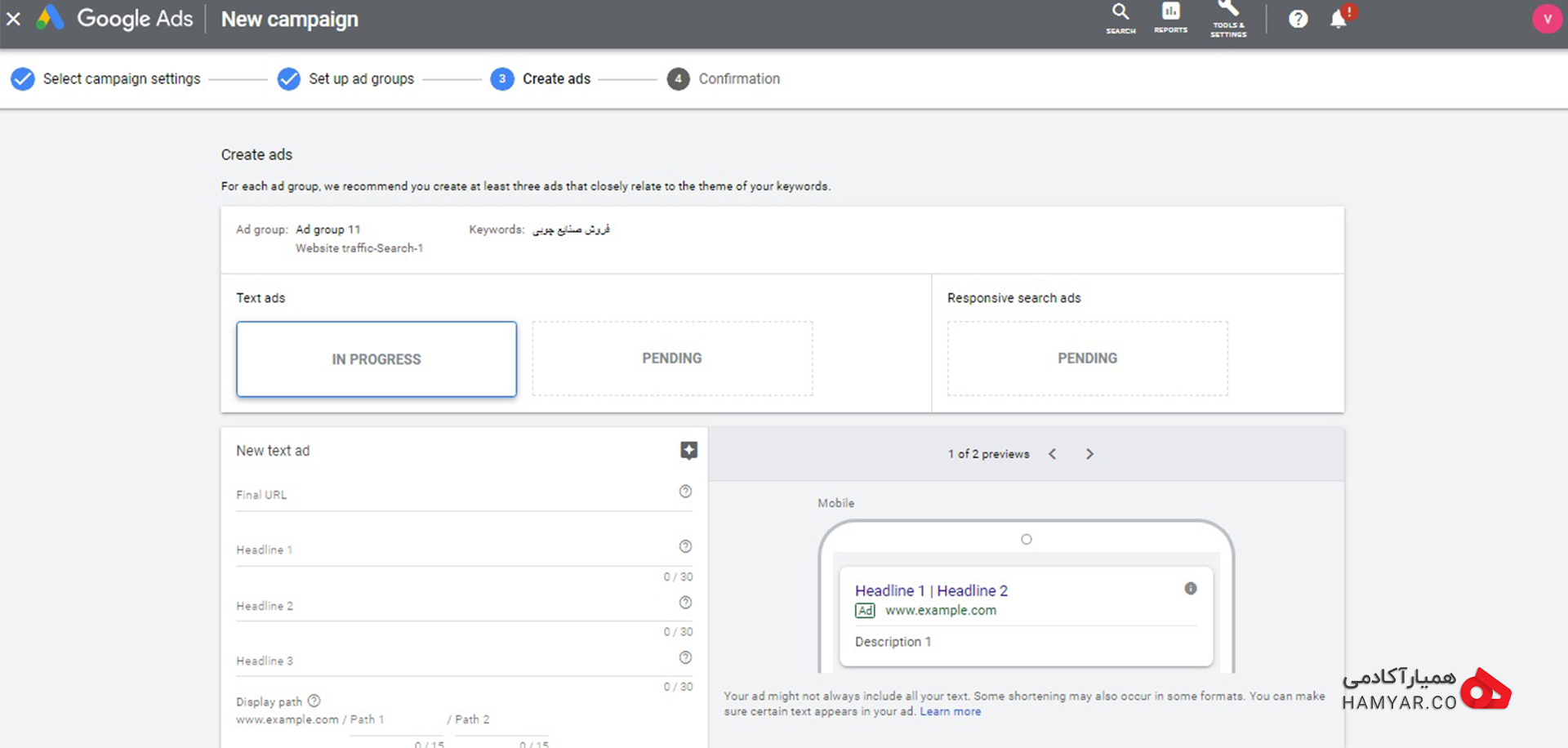
ساخت اولین متن تبلیغاتی در گوگل ادز
دقت داشته باشید شما میتوانید برای هر ادگروپ خود چندین متن تبلیغ ایجاد نمایید. همانطور که در تصویر بالا مشاهده میکنید پارامترهای مختلفی را باید پر کنید تا یک تبلیغ ساخته شود:
بعد از انجام این مراحل شما میتوانید با کلیک بر روی گزینه Save and Continue به کار ساخت اولین آگهی تبلیغاتی خود خاتمه دهید. البته میتوانید در صورت تمایل تبلیغات دیگری را نیز بنویسید و پس از آن و در نهایت Save and Continue را بزنید. بسیار خوب، با طی کردن مراحل فوق که سعی کردیم گام به گام و با جزئیات توضیح دهیم، اولین کمپین تبلیغاتی و اولین متن تبلیغاتی خودتان را ساخته اید. حتما به مرور و با ساخت کمپین های تبلیغاتی بیشتر و با بدست آوردن تجارب ارزنده تری در این زمینه، میتوانید روز به روز به مهارت بیشتری دست پیدا کنید. اما خوب است که در برخی از زمینه ها، نکات آموزشی را مد نظر قرار دهید تا این مسیر را با سرعت بیشتری طی کنید.
همانطور که با جزئیات توضیح دادیم، متوجه شده اید که هر تبلیغ متنی، یک تیتر دارد. این فرصتی برای شما ایجاد میکند تا توجه مخاطب خود را جلب کنید. سپس یک آدرس اینترنتی میباشد که گوگل آن را آدرس نمایش مینامد. این لینکی است که مردم بطور مستقیم در زیر تیتر خواهند دید. از اینجا ما دو خط توصیفی داریم که شما در آن به مشتریان خواهید گفت که چه چیزی در سایت شما خواهند یافت. این عالی است. ولی چطور چنین تبلیغی را به گونهای تاثیرگذار بسازیم؟ در این زمینه تجربه های زیادی صورت گرفته و افراد با تجربه بر اثر مداومت و آزمون و خطاهای زیاد و البته یافته های علمی، رعایت نکاتی را بسیار توصیه میکنند که در ادامه به این نکات اشاره میکنیم:
چه چیزی شما را از رقیبان خود متمایز میکند؟ چه چیز منحصر بفردی در فروش باعث جذب مشتریان شما خواهد شد؟ ارسال رایگان است و یا دوستدار محیط زیست هستید؟ آیا ثبت اختراعی دارید؟ اجازه دهید مخاطبان شما دلیل رقابتی بودن شما را بدانند.
قدم بعدی استفاده از دکمه فراخوانی میباشد. از توصیفات برای گفتن آنچه پس از کلیک بدست خواهند آورد، استفاده نمایید.مطمئن شوید که صفحه فرود شما به آنها اجازه خواهد داد که آنچه را که به آنها گفتهاید، بدست آورند.
از شرایط فروش استفاده کنید. اگر قیمت، تخفیف یا موارد خاص دارید از آن اطلاعات در بخش قابل کلیک تبلیغ استفاده کنید. به مشتریان خود اطلاعات دهید که چطور تصمیم بگیرند. باید به آنها بگوید که شما مدت زمان محدودی برای تخفیف در نظر گرفتهاید یا اینکه فقط امروز بیست و پنج درصد تخفیف دارید. همچنین میتوانید به از قبل واجد شرایط شدن ترافیک خود با اضافه کردن اطلاعات مربوط به قیمت کمک کنید.
قدم بعدی تطبیق تبلیغ و کلمه کلیدی شما میباشد. بزرگترین انگیزه برای نزدیک نگه داشتن مضامین گروههای تبلیغی این است که بتوانید کلمات کلیدی را که هدف میگیرید وارد متن تبلیغ کنید.اگر شخصی بعنوان کاربر قرار است روی متن تبلیغاتی شما کلیک کند و بعد از ورود به سایت شما به مشتری تبدیل شود، باید مطمئن شود که عبارت کلیدی مد نظر او در متن تبلیغاتی وجود دارد.
شاید سوال کنید که چرا رعایت این نکته ضروری است؟ اول اینکه شما بایست ارتباط بین کلمه کلیدی و تبلیغ را ثابت کنید. چیزی است که مردم آن را جستجو میکنند و بنابراین مرتبط خواهد بود و دوم اینکه گوگل آن را پررنگ خواهد کرد که درون متن توصیفی به نمایش در خواهد آمد و این باعث جلب نظر بیشتر خواهد شد.
در قدم بعدی باید تبلیغ و صفحه فرود خود را با یکدیگر تطبیق دهید. هر چه برای کاربران شما دسترسی به آنچه میخواهند، سادهتر باشد. نتایج شما بهتر خواهد بود. فقط به صفحه اصلی خود افراد را منتقل نکنید. مطمئن شوید که به صفحهای وارد میشوند که به آنچه تبلیغ بیان میکند مرتبط باشد. مردم اگر آنچه را انتظار دارند، پیدا نکنند وبسایت شما را ترک میکنند و این برای شما هزینه در بر خواهد داشت.
در نهایت تجربه سه تا چهار تبلیغ برای هر گروه تبلیغی ایجاد کنید و پیامهای مختلفی برای هر یک قرار دهید تا ببینید کدام یکی بهترین عملکرد را خواهد داشت. ادوردز به صورت خودکار و تصادفی از آنها استفاده خواهد نمود و آنها اغلب تبلیغات با بهترین عملکرد را برجسته خواهند نمود و بنابراین، مطمئن شوید که تبلیغات شما در یک قالب مشترک با کلمات کلیدی قرار گرفته. به این ترتیب بتوانید بیشترین بهره را از چیزی که صحبت کردهایم بدست آورید.
من مهندس معدن هستم و با اینکه یک طرح ثبت شده در سازمان نخبگان دارم در حوزه آی تی فعالیت میکنم و مدت ها مدیریت محتوا، تولید محتوا و سئو انجام داده ام.
هیچ دیدگاهی ثبت نشده است.